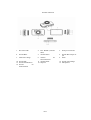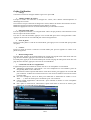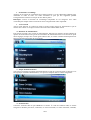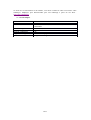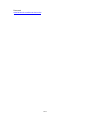Denver CCG-4010 Manuel utilisateur
- Catégorie
- Dash Cam
- Taper
- Manuel utilisateur

Guide d’utilisation
1. Port mini USB 2. Port HDMI (antenne
GPS)
3. Fente pour carte SD
4. Touche Haut 5. Touche Menu 6. Touche Bas/Couper le
son
7. Témoin de charge 8. Témoin de
fonctionnement
9. Écran
10. Touche OK 11. Touche Mode 12. Touche Verrouillage
13. Touche Alimentation 14. Objectif 15. Microphone
16. Touche de
réinitialisation
1 FRA

Guide d’utilisation
1. Charge
Connectez la caméra au chargeur allume-cigare via le port USB.
2. Allumer/éteindre la caméra
Lorsque la caméra est connectée au chargeur de voiture, elle s’allume automatiquement au
démarrage de la voiture.
Si la caméra n’est pas connectée au chargeur de voiture, allumez la caméra de la manière suivante.
Maintenez appuyée la touche Alimentation pour allumer la caméra.
Maintenez appuyée de nouveau la touche Alimentation pour éteindre la caméra.
3. Enregistrement vidéo
Lors de la première utilisation, si l’enregistrement vidéo n’est pas possible, il faut formater la carte
SD via l’option de menu Formater.
Une fois la carte SD formatée, appuyez sur la touche OK pour lancer l’enregistrement vidéo.
Appuyez de nouveau sur la touche OK pour arrêter l'enregistrement.
4. Prise de photo
Passez en mode photo à l’aide de la touche Mode, puis appuyez sur la touche OK pour prendre
une photo.
5. Lecture
Passez en mode de lecture à l’aide de la touche Mode pour pouvoir regarder les vidéos et les
photos enregistrées.
6. Menu Configuration
En mode vidéo, appuyez sur la touche Menu pour accéder à la page du menu vidéo. Pour aller à la
page de menu suivante, appuyez à nouveau sur la touche Menu.
En mode photo, appuyez sur la touche Menu pour accéder à la page du menu photo. Pour aller à la
page de menu suivante, appuyez à nouveau sur la touche Menu.
7. Connexion sans fil avec l’application
L’application permet de contrôler la caméra sans fil via un smartphone ou une tablette
Téléchargez l’application « DriverLook » sur votre smartphone ou votre tablette à partir de
Google Play Store ou de l’APP Store.
Sélectionnez ensuite l’option WiFi dans le menu de la caméra, puis appuyez sur la touche OK
pour confirmer. Le WiFi de la caméra est activé et son icône est affiché à l’écran de la caméra
en mode vidéo.
Sur votre smartphone, activez le WiFi pour rechercher et sélectionnez la caméra « CCG-
4010....... », entrez le mot de passe «12345678» pour vous connecter.
Lancez ensuite l’application « DriverLook » pour contrôler la caméra via votre smartphone
ou votre tablette.
Pour quitter le mode Wi-Fi, sélectionnez l’option WiFi dans le menu de la caméra, puis
appuyez sur la touche OK pour le désactiver.
2 FRA

8. Fonction de verrouillage
Appuyez sur la touche de verrouillage de la caméra (touche n° 12 de l’illustration générale) pour
verrouiller la vidéo en cours. La vidéo verrouillée ne peut pas être supprimée pendant
l’enregistrement en boucle ou lorsque la carte SD est pleine.
Remarque : Activez la fonction de verrouillage uniquement en cas d’urgence. Une vidéo
verrouillée peut remplir toute la carte SD et rend l’enregistrement vidéo impossible.
9. Arrêt retardé
Activez cette fonction via l’option de menu. Lorsque l’option temps est sélectionnée et que le
moteur de la voiture est coupé, la caméra s’éteint une fois le délai défini écoulé.
10. Moniteur de stationnement
Pour mieux surveiller votre voiture en stationnement, effectuez les réglages suivants. Réglez les
options de menu Détecteur de gravité et Surveillance de stationnement sur un niveau élevé. Après
de tels réglages, lorsque votre voiture garée subit un choc, la caméra s’allume automatiquement et
lance un enregistrement vidéo de 30 secondes.
11. Plaque d'immatriculation
Vous pouvez configurer la plaque d’immatriculation à l’aide de l’option de menu ci-dessous. Une
fois la plaque d’immatriculation définie, vous pouvez l’indiquer dans les vidéos enregistrées.
12. Fonction GPS
Connectez l’antenne GPS au port HDMI de la caméra. À l’aide de l’antenne GPS, la caméra
enregistre la distance parcourue, l’itinéraire, la vitesse maximale, la vitesse minimale, l’altitude,
3 FRA

etc. Pour lire ces informations sur la conduite, vous devez visualiser la vidéo sur le lecteur vidéo
GPSPlayer. GPSplayer pour Windows/Mac peut être téléchargé à partir du site Web :
http://bit.ly/GPSplayer
13. Caractéristiques
Taille de l'écran 3 Pouce
Option Langue Anglais, autres langues peuvent être disponibles
Résolution vidéo 4K/30FPS, 2.7K/30FPS, 1920*1080P/60FPS, 1920*1080P/30FPS,
720P/30FPS
Taille de l'image 12M, 8M, 5M, 2M
Format d'image MP4, JPG
Angle de visualisation 140°
Support de stockage Carte Micro SD jusqu’à 64 Go
Alimentation Chargeur allume-cigare 12V
4 FRA

Remarque - Tous les produits sont susceptibles d’être modifiés sans préavis. Ce
document est établi sous toute réserve d’erreur ou d’omission.
TOUS DROITS RÉSERVÉS, COPYRIGHT DENVER ELECTRONICS A/S
Les appareils électriques et électroniques et les batteries contiennent des matériaux,
composants et substances qui peuvent nuire à votre santé et à l'environnement si
ces déchets ne sont pas traités de façon appropriée.
Les appareils électriques et électroniques et les batteries sont marqués par le
symbole de poubelle barrée, voir ci-dessous. Ce symbole indique que les appareils
électriques et électroniques et les batteries doivent être collectés et jetés séparément
des ordures ménagères.
En tant qu’utilisateur final, il est important que vous jetiez les batteries usagées dans
des centres de collecte appropriés. En mettant au rebut les batteries pour être
recyclées conformément à la règlementation, vous contribuez à préserver
l’environnement.
Des points de collecte existent dans toutes les villes où des appareils électriques et
électroniques et des batteries peuvent être déposés sans frais en vue de leur
recyclage. Vous pouvez obtenir des informations supplémentaires auprès des
autorités locales de la ville.
Le soussigné, Inter Sales A/S, déclare que l'équipement radioélectrique du type
CCG-4010 est conforme à la directive 2014/53/EU. Le texte intégral de la déclaration
de conformité UE est disponible à l’adresse Internet suivante : Veuillez entrer dans le
site : www.denver-electronics.com, puis cliquez sur l’ICÔNE de recherche sur la ligne
supérieure du site Web. Entrez le numéro de modèle: CCG-4010
Maintenant, accédez à la page du produit, et la directive rouge est indiquée sous les
téléchargements/autres téléchargements
Plage de fréquence de fonctionnement :
Puissance de sortie maximale :
DENVER ELECTRONICS A/S
Omega 5A, Soeften
DK-8382 Hinnerup
5 FRA
-
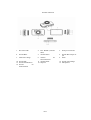 1
1
-
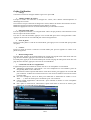 2
2
-
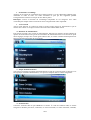 3
3
-
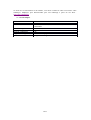 4
4
-
 5
5
-
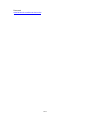 6
6